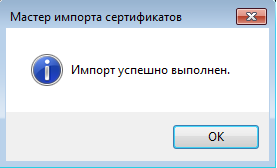3.1. Установка сертификатов удостоверяющих центров |
Для использования полученных ранее личных сертификатов должны быть установлены:
|
•
|
Корневой сертификат "Головной удостоверяющий центр"
|
(SN 34681E40CB41EF33A9A0B7C876929A29, TP 8CAE88BBFD404A7A53630864F9033606E1DC45E2).
|
•
|
Промежуточные сертификаты:
|
|
1.
|
"УЦ 1 ИС ГУЦ"
|
(Серийный номер 00EBC10554000000000059, отпечаток 0408435EB90E5C8796A160E69E4BFAC453435D1D),
|
2.
|
"Общество с ограниченной ответственностью "Такском""
|
(Серийный номер 1261B62C000300000795, отпечаток 7030DAAEDB576676B21E5D8F80B349FB7A8384BF).
Для использования личных сертификатов, выпущенных в 2017г., должны быть установлены:
|
•
|
Корневой сертификат "Головной удостоверяющий центр"
|
(Серийный номер 34681E40CB41EF33A9A0B7C876929A29, отпечаток 8CAE88BBFD404A7A53630864F9033606E1DC45E2).
|
•
|
Промежуточные сертификаты:
|
|
1.
|
"УЦ 1 ИС ГУЦ"
|
(Серийный номер 00EBC10554000000000059, отпечаток 0408435EB90E5C8796A160E69E4BFAC453435D1D).
|
2.
|
"ООО "Такском"
|
(Серийный номер 4C8A3103000300000811, отпечаток 940C9D083FB4A5B103B19DC30BD05F0A6EBE318D).
Упомянутые сертификаты можно скачать на сайте taxcom.ru в разделе "Поддержка абонентов" – "Электронная подпись" – "Корневые сертификаты и списки отзыва".
Для установки сертификата Удостоверяющего центра (УЦ) необходимо:
|
•
|
Открыть каталог, в который был сохранен сертификат УЦ.
|
|
•
|
Правой кнопкой мыши щелкнуть по имени сертификата.
|
|
•
|
В появившемся контекстном меню выбрать пункт "Установить сертификат".
|
|
•
|
В открывшемся окне "Мастер импорта сертификатов" нажать кнопку "Далее".
|
|
•
|
В следующем окне выбрать пункт "Поместить все сертификаты в следующее хранилище".
|
|
•
|
С помощью кнопки "Обзор" – указать хранилище:
|
|
•
|
"Доверенные корневые центры сертификации" при установке корневого сертификата;
|
|
•
|
"Промежуточные центры сертификации" при установке промежуточного сертификата.
|
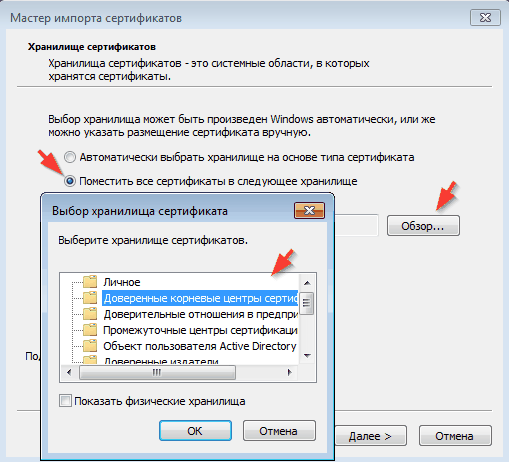
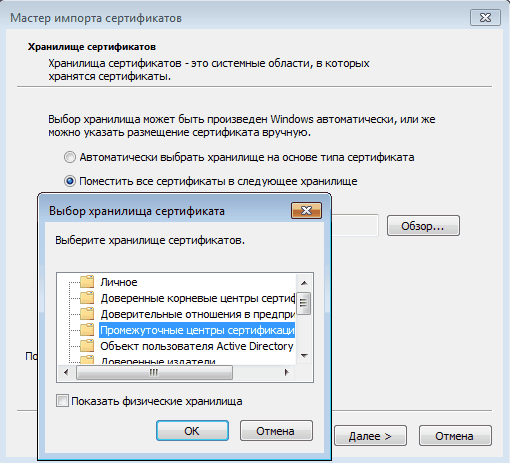
|
•
|
Нажать кнопку "Далее".
|
|
•
|
Для завершения работы мастера импорта сертификатов нажать кнопку "Готово".
|
|
•
|
Нажать "ОК" в сообщении об успешном импорте сертификата:
|